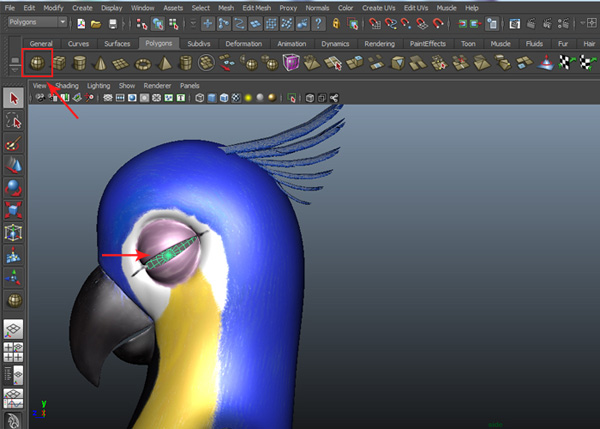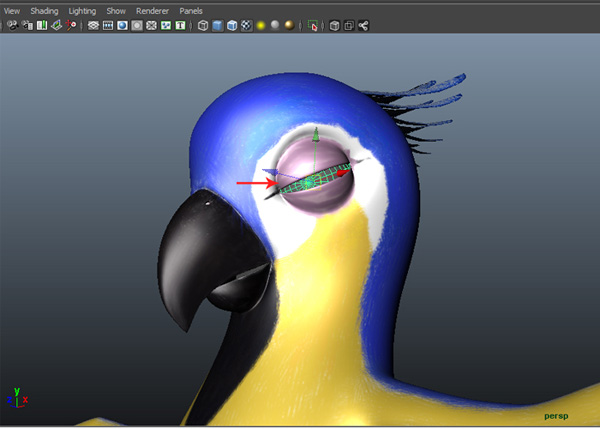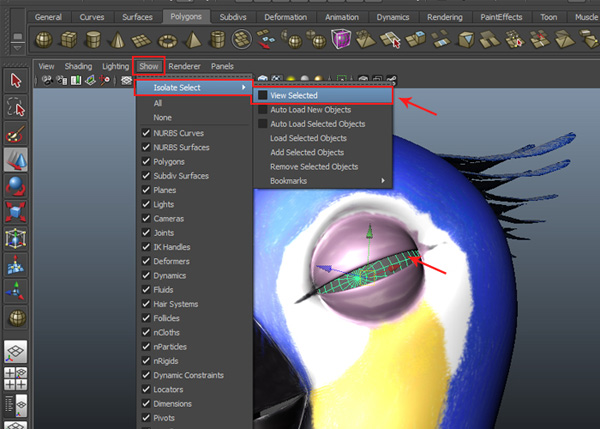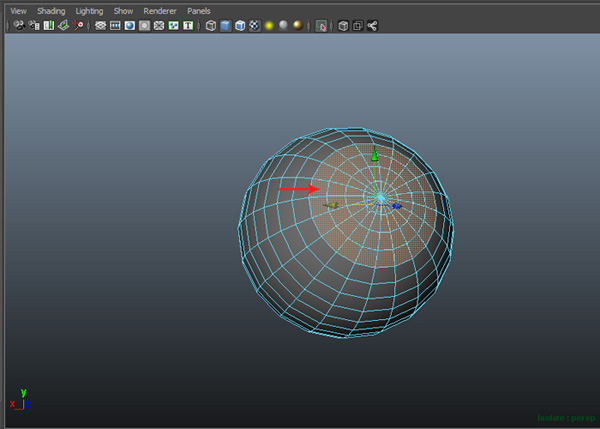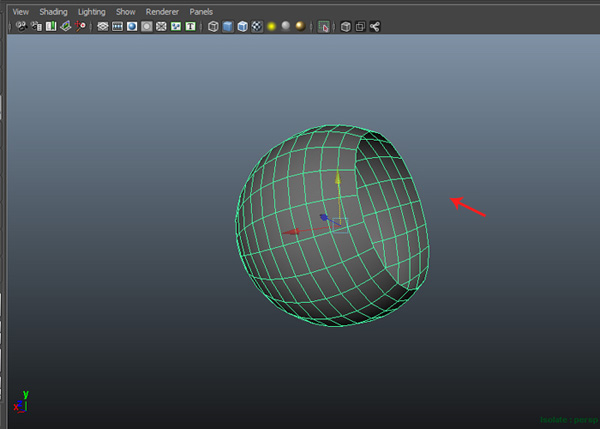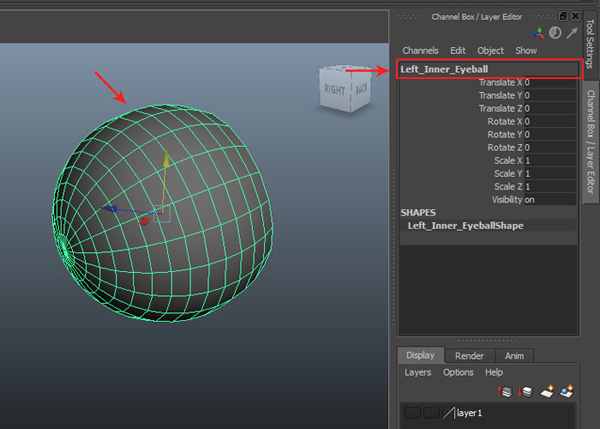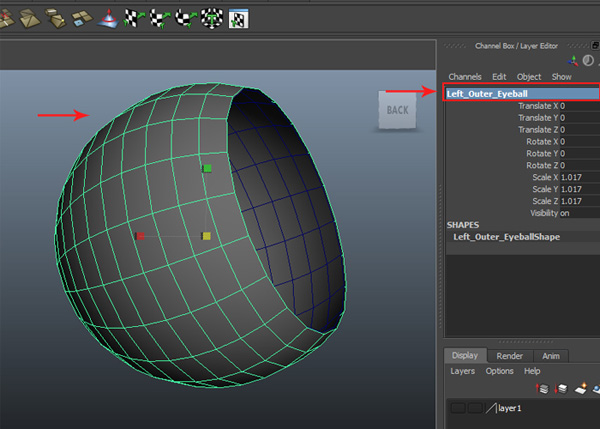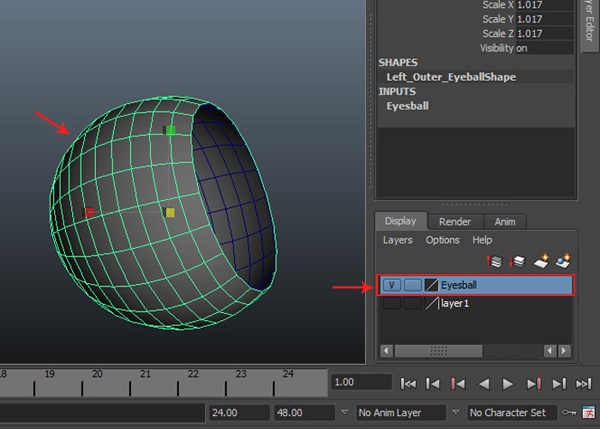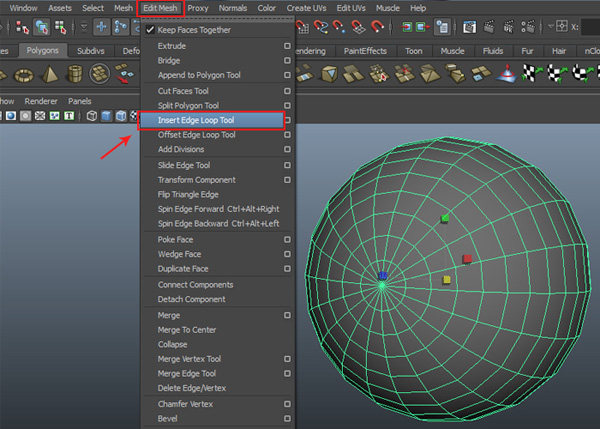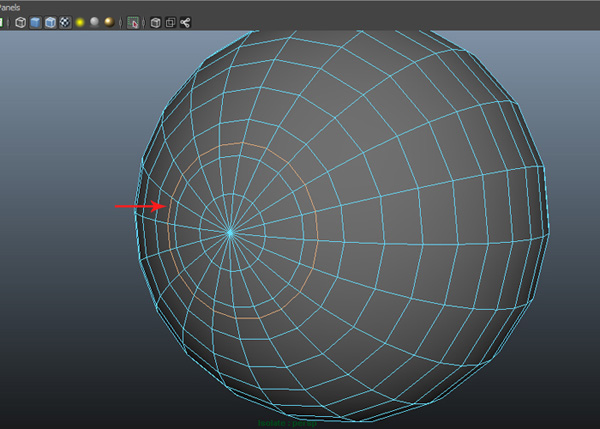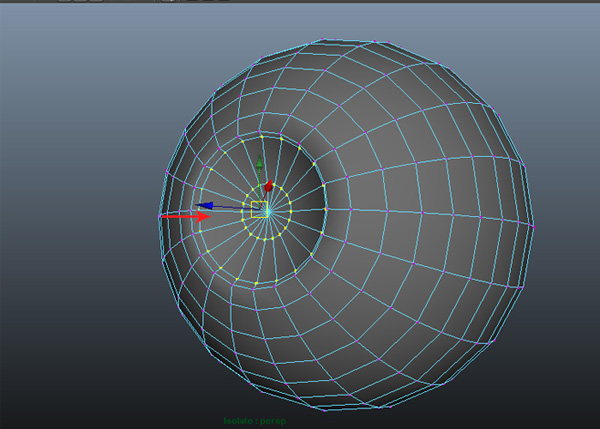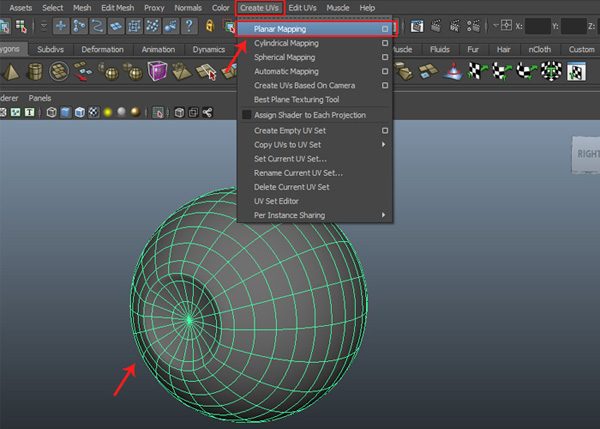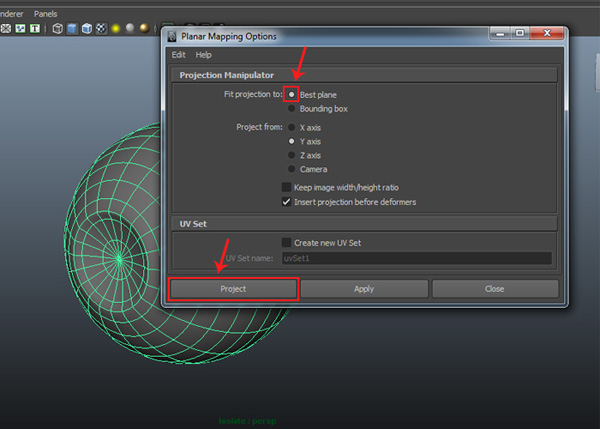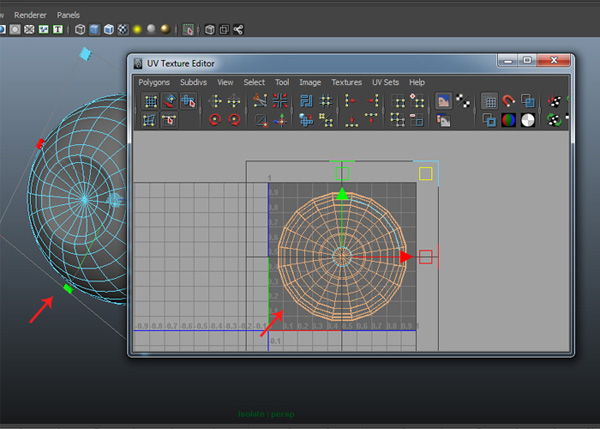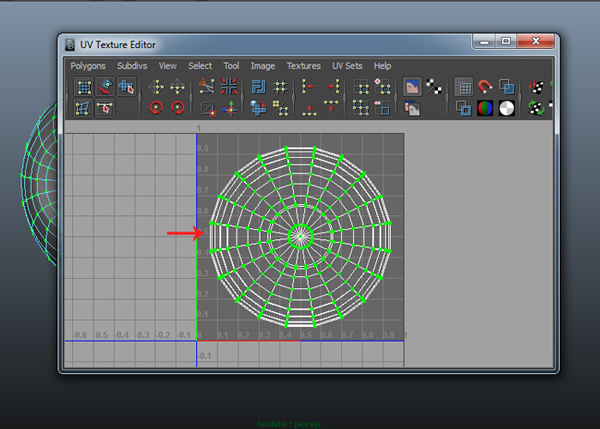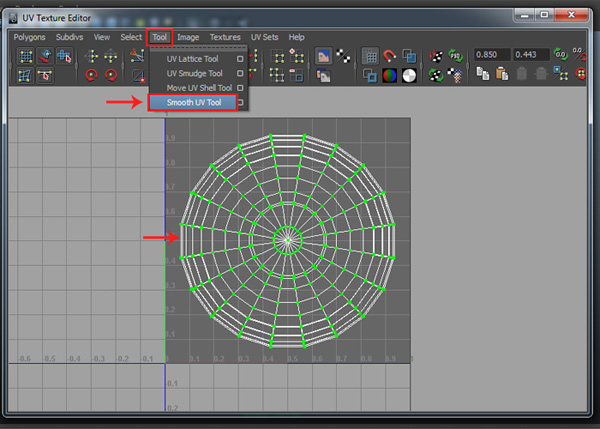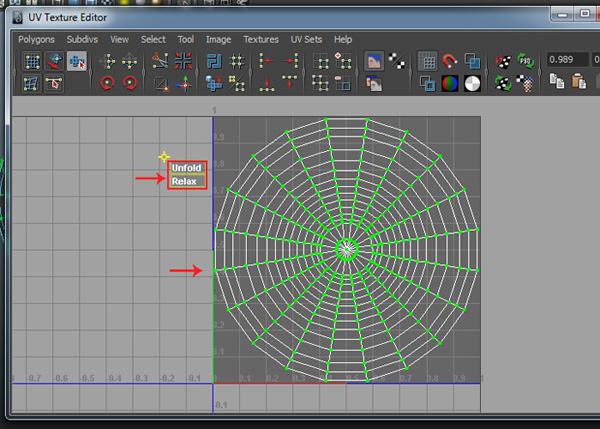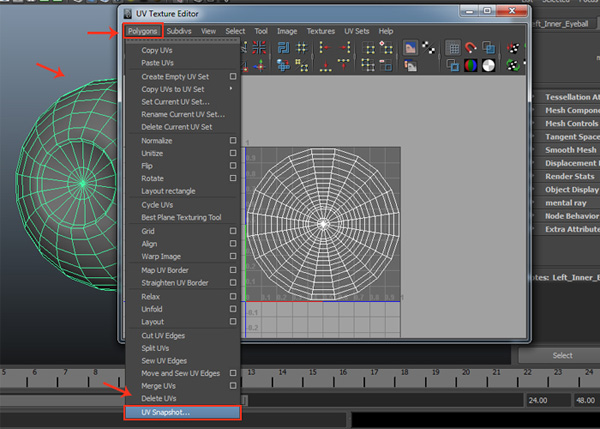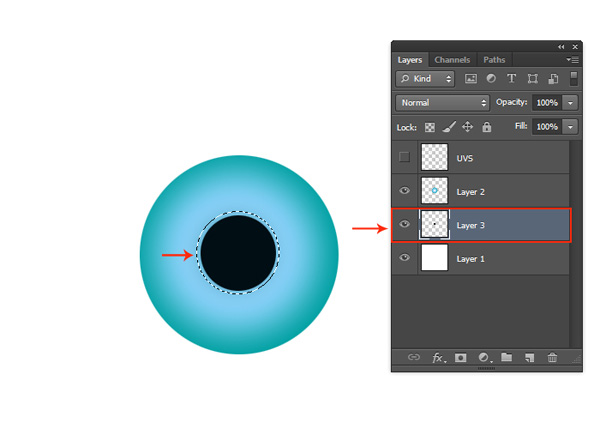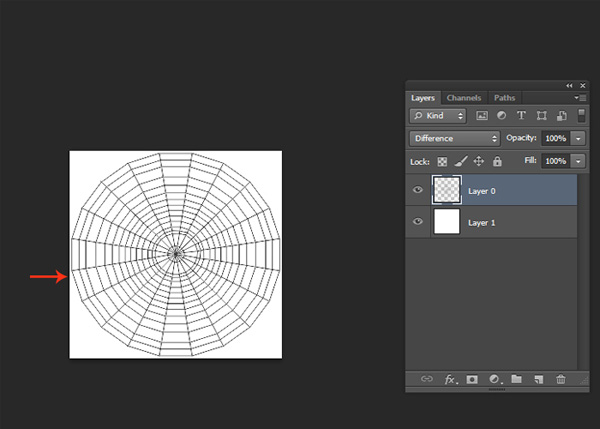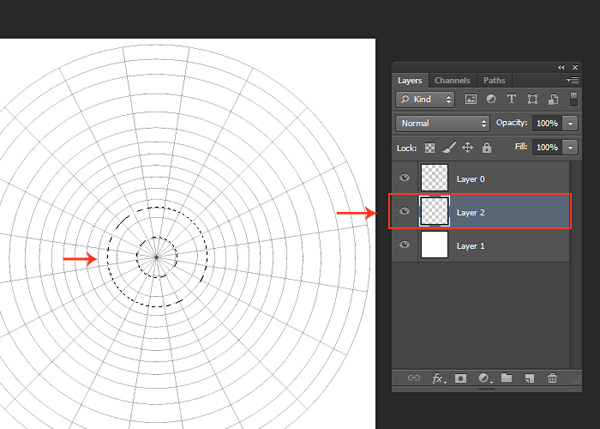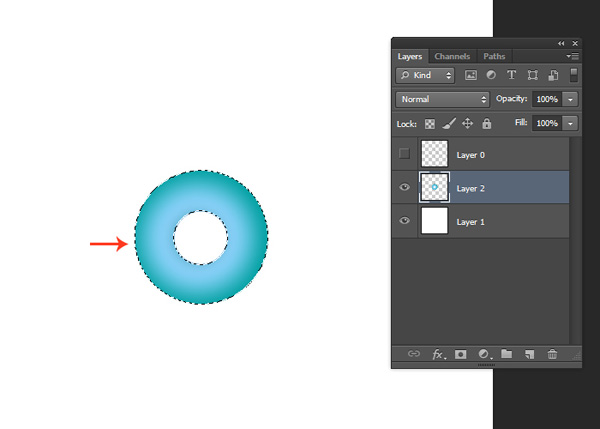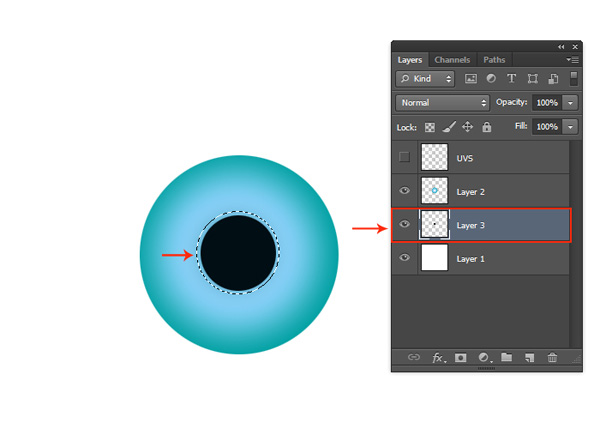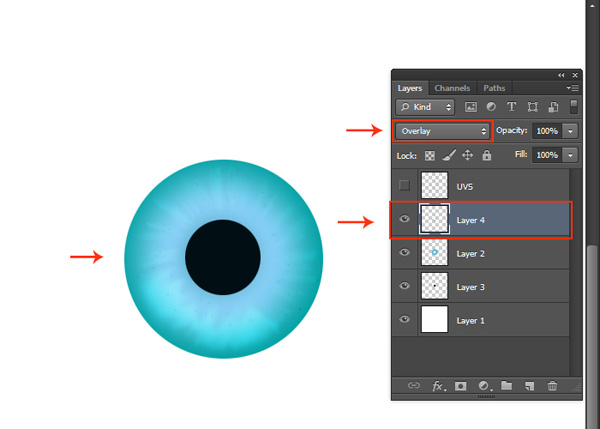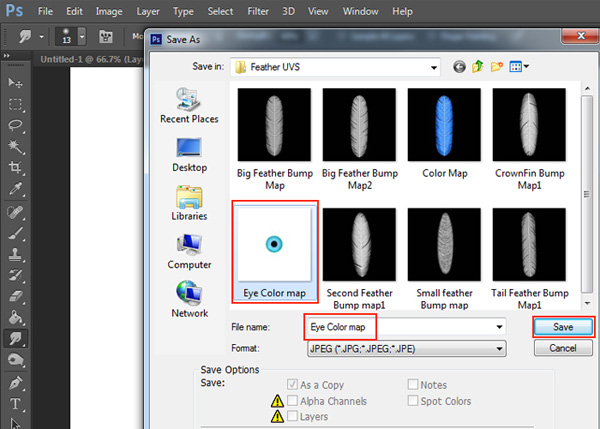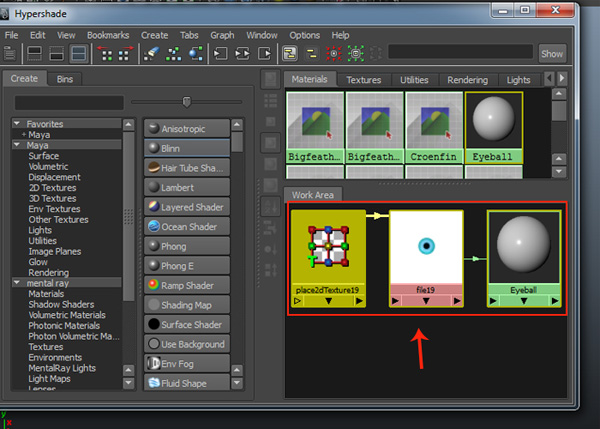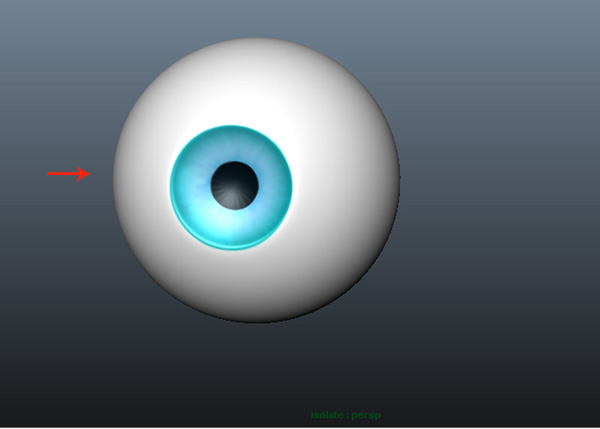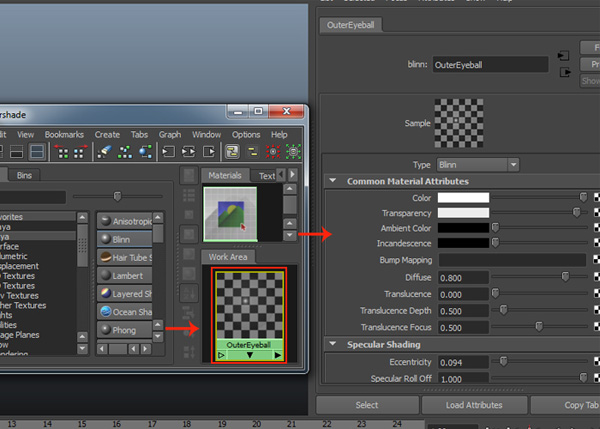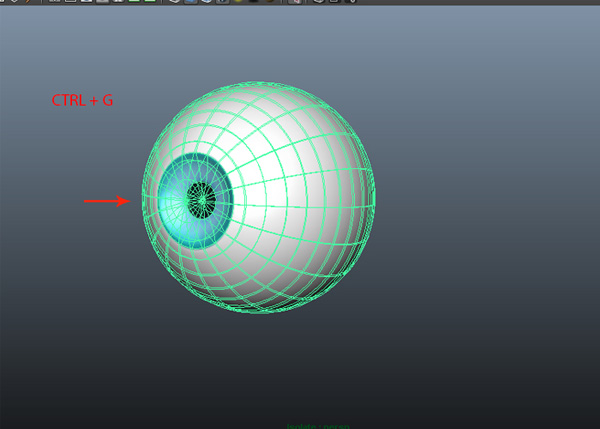modellering og arrangerer en tegneserie papegøje i maya: del 6,,,,,, hvad du vil skabe,,, 1.at skabe øjne, trin 1, åbne filen, maya, der blev reddet i den sidste del af tutor.,,,, åbne dossier i maya, trin 2, i sidespejlet, klik på det område primitive, ikon og skabe et område i øjenhulen af papegøje.,,,, skabe et øjeæble,,, trin 3, i perspektiv mener, at justere øje bold holdning ordentligt.,,,, tilpasse øjeæble, trin 4, med øjnene bold område udvalgte, gå til, viser, at isolere >, udvælge og drej den opfattelse, der udvælges, mulighed for at isolere de udvalgte øje bold område.,,,,, at isolere ham,,, løntrin 5, tryk, f11, nøglen til ansigt udvælgelse tilstand.vælg den angivne ansigter af det område, som vist i følgende billede.,,,,,,,,, mode, trin 6, tryk, slette, nøglen til at slette de udvalgte ansigter.,,,, det står over for,,, trin 7, med område bold udvalgte, gå til, kanal kasse /lag redaktør, og omdøbe det som, left_inner_eyeball,,.,,,,, omdøber lag, trin 8, med det, left_inner_eyeball, udvalgte, presse, ctrl-d, til at lave en klon af den.udvælge de klonede et og omfang op en lille smule og omdøbe det som, left_outer_eyeball,.,,,, at kopiere øjeæble, trin 9, med det, left_outer_eyeball, udvalgte, skabe et nyt lag og omdøbe den som har.sluk synligheden af lag.,,,,, at omdøbe, trin 10, med, left_inner_eyeball, udvalgte, gå til, redigere mesh, menu og udvælge, indsæt kant loop værktøj,.,,,, indsæt kant loop, trin 11, med, sætter kant loop, værktøj, udvalgte, klik, og indsætte en kant loop som vist i det følgende billede.,,,, indsæt kant loop, trin 12, presse, f9, nøglen til vertex udvælgelse tilstand.vælg den angivne toppunkter og skubbe dem i en lille smule, som vist i følgende billede.,,,, vertex udvælgelse tilstand, 2.unwrapping øjet, trin 1, med det, left_inner_eyeball, udvalgte, gå til, skabe uv 'erne >, plane kortlægning, og klik på den mulighed, rubrik.,,,, plane kortlægning,,, trin 2, i, plane kortlægning, optioner vindue, vend om, passer projektion, bedste fly, radio knap, - - og så klik på projekt - knappen.,,,,, plane kortlægning,,, trin 3, i, uv - tekstur redaktør, vindue, kan du se øjet uv' erne.,,,, uv - tekstur redaktør vindue, trin 4, tryk, e12, afgørende for uv - udvælgelse tilstand.vælg alle uv 'erne i, uv - tekstur redaktør, vindue.,,,, uv - udvælgelse tilstand, løntrin 5, med øjet uv' erne udvalgte, gå til værktøj >,, glat uv - værktøj,.,,,, glat uv - værktøj, trin 6, så klik og glide, udspille sig knap vandret.klik, slap af, knap til at lempe uv 'erne som vist i det følgende billede.,,,, udfolde sig /slappe af,,, trin 7, med øjet maskestørrelse udvalgte, gå til polygoner, >, uv - snapshot kommando.,,,, uv - snapshot, trin 8,,, gem det billede, som map.jpg øje uv' erne og i resolution 2048,,, pixel.klik på, okay, button.uv - billede,,,,,,,, 3.teksturering øjne i photoshop, trin 1, åbne, photoshop.gå til fil > åben, og import, øjne, uv - map.jpg, kort,.,,,, åbne photoshop, trin 2, skaber et nyt lag for lag 2, i photoshop.med, elliptiske marquee, værktøj, udvalgte, udarbejde en udvælgelse i midten af øjeæblet som vist i det følgende billede.,,,, elliptiske markise værktøj, trin 3, fyld farven på deres eget valg inden for udvælgelse ved hjælp af gradient fylde, værktøj.i denne sag, har jeg valgt farven turkis.,,,, gradient fylde værktøj, trin 4, skaber et nyt lag for lag 3.med hjælp fra, elliptiske marquee, værktøj, foretage en udvælgelse i midten og fylder den med den farve, sort.,,,, elliptiske markise værktøj, løntrin 5, skabe en mere nyt lag, som l ayer. 4.ved hjælp af en børste, værktøj, anvende flere lys slag for iris tekstur.senere ændringer blanding tilstand af, lag 4, overtræk,.,,,, - overlay -, trin 6, efter at have udfyldt øjet tekstur kort, gem det, øjenfarve kort. jpg,.,,,, medmindre kortet,,, 4.at skabe konsistens materiale i øjnene, maya, trin 1, åben, maya.skabe et øje tekstur materiale i det, hypershade, vindue.hypershade,,,,,,,,,, trin 2, anvende, øjenfarve map.jpg, om, left_inner_eyeball,.,,,,, der anvender tekstur, trin 3, skaber en blinn materiale til den ydre øje på bolden.sæt, farve, hvid, gennemsigtighed, som, 90 og excentricitet, om, 0.094,.,,,, blinn materiale, trin 4, efter at den ydre øje bold materiale, gælder det om, left_outer_eyeball, maske.med begge, left_inner_eyeball, og left_outer_eyeball, udvalgte, presse, ctrl-g, nøgler til gruppe dem sammen.,,,, gruppe øjne,,, løntrin 5, efter gruppering af øjne, kopiere kopi til højre øje med papegøjen.læg begge øjne i øjenhulerne ordentligt.på denne måde har jeg afsluttet fjer tekstur kort og øjne konsistens i den næste del af tutor - vil jeg skabe pels til kroppen.sidste billede,,,,,,,, konklusion i denne del af den lektion, jeg viste dig, hvordan at skabe øjne og øjne tekstur kort.i næste del af resten, jeg vil vise dig, hvordan at skabe pelsen af papegøje er lig.,